
Nach einer Woche NaNo ist es "normal", sich zu fragen: Warum mache ich das eigentlich?
- Warum hast du geglaubt, jeden Tag 1666 Wörter schreiben zu können, die auch noch Sinn ergeben?
- Wieso hast du dich nicht besser vorbereitet?
- Warum nicht? Warum? Warum?
Ehrlich gesagt, wenn du angefangen hast, würde ich dir empfehlen, weiterzumachen. Die Belohnungen - das Erfolgserlebnis, die Tatsache, dass du viele Wörter hast, die den Kern deines nächsten Romans bilden werden - überwiegen bei weitem die anfänglichen Schwierigkeiten.
Und wenn du Scrivener benutzt, hast du Hilfe zur Hand. Scrivener kann Dein Motor sein.
Scrivener als Retter deiner Schreibziele
Eines der Geheimnisse des Erfolgs eines Schriftstellers ist es, sich selbst Rechenschaft abzulegen. Sich ein Ziel zu setzen, ist der erste Schritt, um Fortschritte zu gewährleisten - und Fortschritte gewährleisten, dass man seine Fristen einhält.
Scrivener bietet zwei Optionen zum Setzen von Zielen, die beide vor allem während des NaNoWriMo verwendet werden können, um auf dem richtigen Weg zu bleiben:
- Festlegen eines Manuskriptziels für die Anzahl der Wörter für Ihr gesamtes Projekt
- Festlegen eines Sitzungsziels, um den täglichen Fortschritt aufrechtzuerhalten.
Festlegen eines Manuskriptziels für die Anzahl der Wörter für das gesamte Projekt
So setzt du dir das Ziel, in 30 Tagen 50.000 Wörter zu schreiben:
- Projekt auswählen / Projektziele anzeigen
- Überschreibe die zweite Null unter der Anzeige Entwurfsziel mit dem Wert 50000 (oder der Anzahl der zu schreibenden Wörter). Es ist auch möglich, Ziele für Zeichen oder Seiten festzulegen).
Scrivener bietet nun weitere Optionen an. Klicke auf die Schaltfläche "Optionen", um sie anzuzeigen. Beachte, dass die ersten beiden Kästchen angekreuzt sind; dies bedeutet, dass nur Wörter in Dokumenten gezählt werden, die kompiliert werden. Wenn du die Standardeinstellungen für die Kompilierung nicht geändert hast, werden alle Dokumente in deinem Manuskriptordner und nichts in deinem Rechercheordner gezählt.
Wenn du das Kästchen Deadline ankreuzt, hast du die Möglichkeit, den letzten Tag des NaNoWriMo einzutragen. Und wenn du schon in diesem Fenster bist, solltest du auch das Kästchen Zeige Zielbenachrichtigungen ankreuzen.
Wenn du mehr und mehr Wörter schreibst, zeigt dir der Fortschrittsbalken an, wie viel du von deinem Ziel bereits erreicht hast.
Ein Sitzungsziel festlegen, um den täglichen Fortschritt zu erhalten
Auch das Einstellen eines Sitzungsziels ist einfach. Wähle im Bereich Optionen die zweite Registerkarte (Sitzungsziel). Die Standardeinstellung ist, dass der Sitzungszähler um Mitternacht zurückgesetzt wird. Perfekt für deinen NaNoWriMo?
Ergänze die anderen Optionen nach deinem eigenen Zeitplan. Wenn du weißt, dass du nur an bestimmten Tagen in der Woche schreiben kannst, gib diese Tage an.
Scrivener-Vorlage für den NaNo
Auch in diesem Jahr hat Literature & Latte wieder eine neue Vorlage speziell für den NaNoWriMo erstellt. Langjährige Nutzer von Scrivener können diese Vorlage von dieser Seite herunterladen. Es gibt eine Version für Mac-Benutzer wie mich und eine für Windows-Benutzer.
Nachdem du die Vorlage heruntergeladen hast, kannst du bei deinem nächsten neuen Projekt unter Datei / Neues Projekt die Option Vorlagen importieren auswählen.
Die heruntergeladene Datei ist gezippt und muss entpackt werden, um die Vorlage verwenden zu können.
Wenn du dann auf "Vorlage importieren" klickst und die entpackte .scrivtemplate-Datei auswählst, legt Scrivener diese Vorlage im Abschnitt "Fiktion" ab.
Wähle diese Vorlage aus und klicke auf "Erstellen", um dein Projekt anzulegen. Ich habe meinen Roman NaNOWriMo2023 genannt und ihn auf meiner Festplatte im Ordner Dokumente gespeichert.
Wenn ich das Projekt öffne, ist der Inhalt des Ordners identisch mit dem Romanformat, mit Ausnahme einer zusätzlichen Funktion: Aktualisieren der Wortzahl.
Scrivener verlinkt nun auf ein Projekt, das du bereits auf der NaNoWriMo-Website erstellt hast, und aktualisiert deine Wortzahl - folge einfach den Anweisungen im Bearbeitungsbereich in der Abbildung oben. So einfach ist das!
Kann ich diese Funktion auch für andere Vorlagen verwenden? Oder eine bereits erstellte Vorlage anpassen? Ja, das ist möglich.
Jetzt bleibt mir nur noch zu sagen: Viel Spaß und Erfolg beim NaNo!

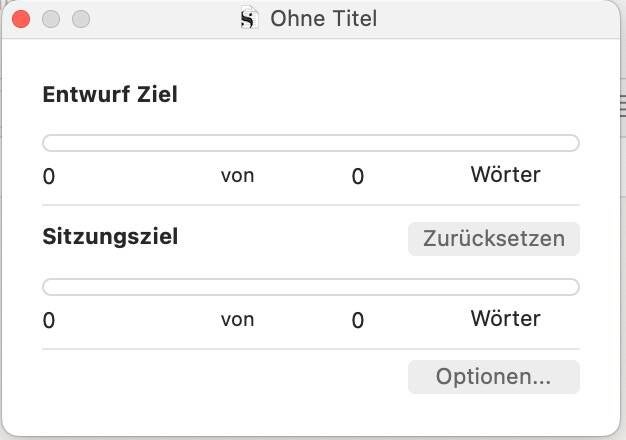

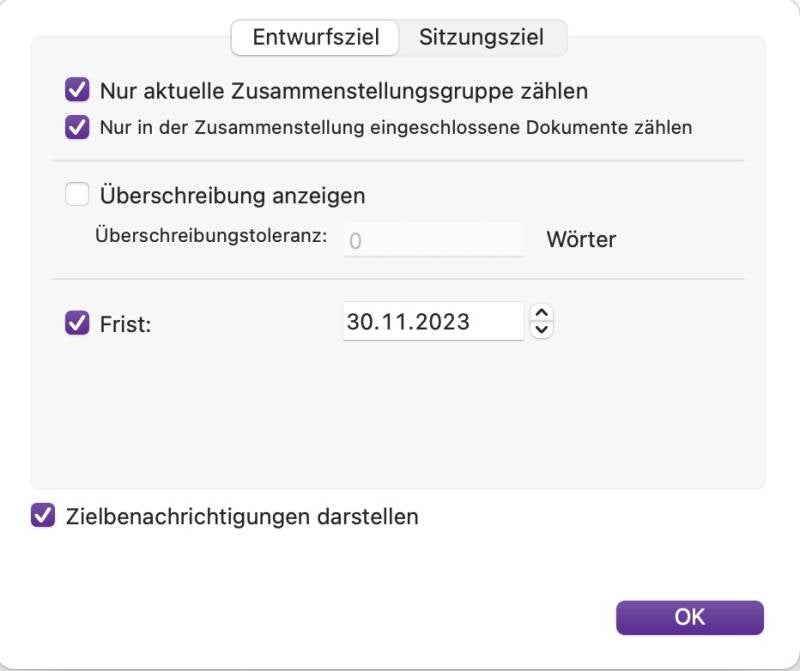
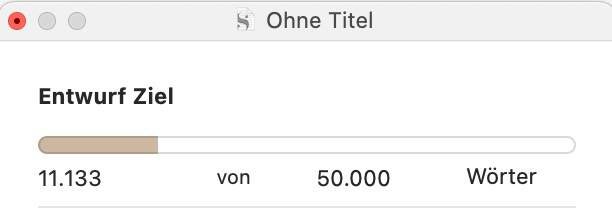



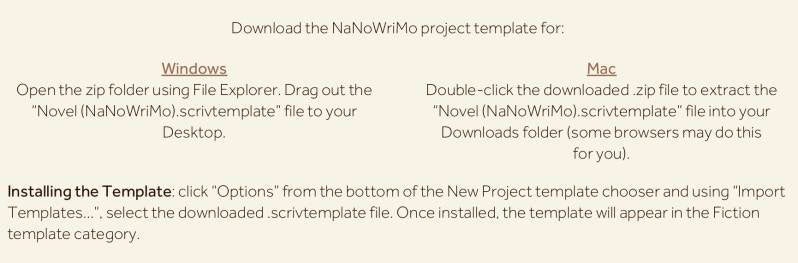



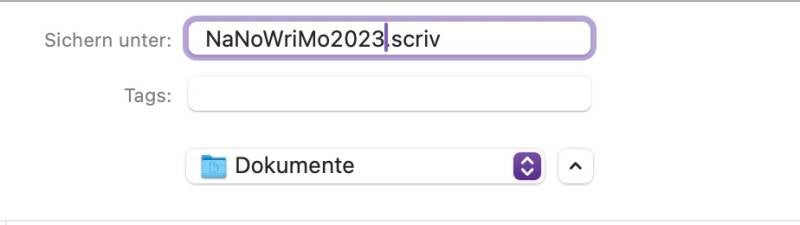

Kommentar hinzufügen
Kommentare